Kamoso/fr: Difference between revisions
(Created page with "{|style="text-align:right; font-weight: bold;" cellpadding="10" |100px | '''Kamoso''' est un enregistreur de webcam de la communauté KDE |}") |
(Created page with "Eh bien, nous avons atteint la fin de notre tutoriel. J'espère que vos questions ont reçu une réponse adéquate !") |
||
| (12 intermediate revisions by the same user not shown) | |||
| Line 8: | Line 8: | ||
|} | |} | ||
; | ; prenez une photo | ||
: '''Kamoso''' | : '''Kamoso''' vous donne la possibilité de prendre des photos à partir de votre webcam et de les télécharger vers Facebook | ||
; | ;Enregistrer une vidéo | ||
: '''Kamoso''' | : '''Kamoso''' permet d'enregistrer des vidéos depuis votre webcam et de les télécharger vers YouTube | ||
== | <span id="User_Guide"></span> | ||
== Guide utilisateur == | |||
Bienvenue à ''' Kamoso ''' ! | |||
'''Kamoso''' | '''Kamoso''' est un logiciel simple et convivial pour utiliser votre appareil photo. Utilisez-le pour prendre des photos et créer des vidéos à partager. Ce guide vous aidera à l'utiliser une fois que vous l'aurez installé. Nous avons essayé de le rendre simple et convivial. Bonne chance! | ||
=== | <span id="Quick_Start"></span> | ||
===Démarrage rapide=== | |||
Au lancement de '''Kamoso''', vous êtes accueilli avec deux groupes de boutons à gauche et à droite, et un bouton au centre. | |||
Le bouton central vous aide à cliquer sur une image ! Allez-y et essayez-le maintenant ! SOURIEZ ! {{Smiley}} | |||
'''Kamoso''' | '''Kamoso''' vous donnera un avertissement de 3 secondes pour que vous puissiez poser pour votre photo, et vous demandera de sourire juste avant de cliquer ! | ||
Si vous cliquez sur le deuxième bouton en partant de la gauche, '''Kamoso''' passe en mode rafale. '''Kamoso''' continuera à cliquer rapidement sur les images jusqu'à ce que vous ne cliquiez pas sur le bouton central et lui disiez d'arrêter. Les images sont alignées par ordre chronologique en bas et vous pouvez les visualiser en double-cliquant dessus. Alternativement, vous pouvez cliquer avec le bouton droit et choisir <menuchoice>Ouvrir</menuchoice> pour afficher également les images ! Si vous n'êtes pas satisfait d'une des images, faites un clic droit et sélectionnez <menuchoice>Corbeille</menuchoice> pour supprimer cette image particulière. | |||
=== | <span id="Upload_image_to_Facebook"></span> | ||
===Télécharger l'image vers Facebook=== | |||
Si vous pensez que les photos que vous venez de cliquer doivent être téléchargées sur votre profil Facebook, faites un clic droit sur l'image et sélectionnez <menuchoice>Importer/Exporter Facebook</menuchoice>. Une fenêtre s'ouvrira sur votre navigateur vous demandant d'accorder la permission à '''Kamoso'''. Une fois que vous avez fait cela, téléchargez-la ! | |||
{{Note| | {{Note|Vous devez avoir un compte sur Facebook pour télécharger la photo que vous avez prise }} | ||
Si vous souhaitez éviter tous les clics droits, cliquez sur le deuxième bouton sur le côté droit et vous disposerez des mêmes options que lorsque vous faites un clic droit. | |||
=== | <span id="Upload_video_to_YouTube"></span> | ||
===Télécharger une vidéo vers YouTube=== | |||
'''Kamoso''' | '''Kamoso''' vous permet également de capturer des vidéos ! En cliquant sur le bouton rouge à gauche, vous passez en mode vidéo. Cliquez sur le bouton central pour filmer votre vidéo ! Faites un clic droit sur la vidéo et sélectionnez <menuchoice>YouTube</menuchoice> pour la télécharger vers YouTube. | ||
{{Note| | {{Note|Vous devez avoir un compte sur YouTube et fournir à '''Kamoso''' un accès avec votre nom d'utilisateur et votre mot de passe – ne vous inquiétez pas, c'est totalement sécurisé !}} | ||
=== | <span id="Customising"></span> | ||
===Personnalisation=== | |||
[[File:Kamoso-Settings.png|200px|center]] | [[File:Kamoso-Settings.png|200px|center]] | ||
Si vous pensez que la qualité de votre image n'est pas optimale, cliquez sur le bouton à l'extrême droite et sélectionnez <menuchoice>Paramètres</menuchoice>. Ceci est le panneau des paramètres. | |||
Si vous souhaitez modifier le répertoire dans lequel '''Kamoso''' enregistre les images, accédez au panneau <menuchoice>Général</menuchoice> et modifiez le répertoire à partir de là. | |||
Si vous souhaitez modifier l'heure avant que '''Kamoso''' clique sur votre image, accédez à <menuchoice>Paramètres photo</menuchoice>. | |||
Si vous êtes un utilisateur très technique, faites défiler jusqu'à <menuchoice>Paramètres vidéo</menuchoice> et vous pourrez y ajuster les paramètres tels que la luminosité, le contraste, etc. | |||
=== | <span id="The_End"></span> | ||
===La fin=== | |||
Eh bien, nous avons atteint la fin de notre tutoriel. J'espère que vos questions ont reçu une réponse adéquate ! | |||
Profitez de l'utilisation de '''Kamoso''' ! {{Smiley}} | |||
[[Category:Multimedia]] | [[Category:Multimedia]] | ||
Latest revision as of 20:41, 8 March 2024
Home » Applications » Multimedia » Kamoso

|
Kamoso est un enregistreur de webcam de la communauté KDE |
- prenez une photo
- Kamoso vous donne la possibilité de prendre des photos à partir de votre webcam et de les télécharger vers Facebook
- Enregistrer une vidéo
- Kamoso permet d'enregistrer des vidéos depuis votre webcam et de les télécharger vers YouTube
Guide utilisateur
Bienvenue à Kamoso !
Kamoso est un logiciel simple et convivial pour utiliser votre appareil photo. Utilisez-le pour prendre des photos et créer des vidéos à partager. Ce guide vous aidera à l'utiliser une fois que vous l'aurez installé. Nous avons essayé de le rendre simple et convivial. Bonne chance!
Démarrage rapide
Au lancement de Kamoso, vous êtes accueilli avec deux groupes de boutons à gauche et à droite, et un bouton au centre.
Le bouton central vous aide à cliquer sur une image ! Allez-y et essayez-le maintenant ! SOURIEZ ! ![]()
Kamoso vous donnera un avertissement de 3 secondes pour que vous puissiez poser pour votre photo, et vous demandera de sourire juste avant de cliquer ! Si vous cliquez sur le deuxième bouton en partant de la gauche, Kamoso passe en mode rafale. Kamoso continuera à cliquer rapidement sur les images jusqu'à ce que vous ne cliquiez pas sur le bouton central et lui disiez d'arrêter. Les images sont alignées par ordre chronologique en bas et vous pouvez les visualiser en double-cliquant dessus. Alternativement, vous pouvez cliquer avec le bouton droit et choisir pour afficher également les images ! Si vous n'êtes pas satisfait d'une des images, faites un clic droit et sélectionnez pour supprimer cette image particulière.
Télécharger l'image vers Facebook
Si vous pensez que les photos que vous venez de cliquer doivent être téléchargées sur votre profil Facebook, faites un clic droit sur l'image et sélectionnez . Une fenêtre s'ouvrira sur votre navigateur vous demandant d'accorder la permission à Kamoso. Une fois que vous avez fait cela, téléchargez-la !
Si vous souhaitez éviter tous les clics droits, cliquez sur le deuxième bouton sur le côté droit et vous disposerez des mêmes options que lorsque vous faites un clic droit.
Télécharger une vidéo vers YouTube
Kamoso vous permet également de capturer des vidéos ! En cliquant sur le bouton rouge à gauche, vous passez en mode vidéo. Cliquez sur le bouton central pour filmer votre vidéo ! Faites un clic droit sur la vidéo et sélectionnez pour la télécharger vers YouTube.
Personnalisation
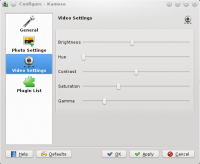
Si vous pensez que la qualité de votre image n'est pas optimale, cliquez sur le bouton à l'extrême droite et sélectionnez . Ceci est le panneau des paramètres.
Si vous souhaitez modifier le répertoire dans lequel Kamoso enregistre les images, accédez au panneau et modifiez le répertoire à partir de là.
Si vous souhaitez modifier l'heure avant que Kamoso clique sur votre image, accédez à .
Si vous êtes un utilisateur très technique, faites défiler jusqu'à et vous pourrez y ajuster les paramètres tels que la luminosité, le contraste, etc.
La fin
Eh bien, nous avons atteint la fin de notre tutoriel. J'espère que vos questions ont reçu une réponse adéquate !

